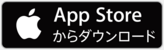どうやって動画をテレビで見ることができるのか分からない!とスマホで見続けていませんか?
この記事は大画面で動画を見たい人向けに書いています。

テレビで見る方法は3つあります。
上から順番に見ていくのでもいいですし、アナタが求めている方法が書いているところまでジャンプしてみることもできます。
①スマートテレビ
(ネットにつながるTV)

スマートテレビは、スマートフォンのようにインターネットが繋がり、YouTubeやYahoo!を見ることが出来るテレビです。

| VOD | スマート テレビ |
対応機種一覧 |
 Amazon Amazonプライムビデオ |
SONY Panasonic LG Philips Changhong TOSHIBA SHARP |
対応機種 を見る |
 dTV dTV |
SONY Panasonic TOSHIBA FUNAI HITACHI SHARP HISENSE |
対応機種 を見る |
 Netflix Netflix |
SONY Panasonic TOSHIBA FUNAI SHARP LG |
対応機種 を見る |
 U-NEXT U-NEXT |
SONY Panasonic SHARP LG TOSHIBA HITACHI FUNAI HISENSE PIXELA TCL |
対応機種 を見る |
 Hulu Hulu |
SONY Panasonic SHARP TOSHIBA LG HISENSE TCL FUNAI |
対応機種 を見る |
 FOD FOD |
SONY (BRAVIAシリーズ X9000E / X8000E) |
対応機種 を見る |
 TSUTAYA TV TSUTAYA TV |
SONY Panasonic SHARP LG TOSHIBA HITACHI FUNAI MITSUBISHI DXアンテナ BUFFALO I・O DATA maxell |
対応機種 を見る |
 ビデオ ビデオマーケット |
SONY | 対応機種 を見る |
テレビを買い替えようを思っている方は、販売されているテレビほとんどがスマートテレビになっています。
インターネットを繋げるとテレビ上で(元から入っている)アプリを起動するだけで利用できるので、別途の機械を買わずにテレビのリモコン操作だけで動画を見ることができてとっても簡単です。
 NETFLIXはほとんどのリモコンにボタンを組み込んでいて、ボタンを押すだけですぐに作品を見る事ができます。
NETFLIXはほとんどのリモコンにボタンを組み込んでいて、ボタンを押すだけですぐに作品を見る事ができます。
他の動画配信サービスもボタンを組み込む会社が増えてきていますね。
スマートテレビで動画配信サービスを利用するにはネット環境(LAN接続・Wi-Fi接続)が必要になります。
②ストリーミング機械
(TVにつなげるための機械)
ストリーミング機械は、ネット対応していないテレビに差し込むだけでネットとテレビを繋げてくれる機械です。

| VOD | ストリーミング機械一覧 |
 Amazon Amazonプライムビデオ |
Apple TV Amzon Fire TV Amzon Fire TV stick |
 dTV dTV |
Apple TV chromecast Amzon Fire TV Amzon Fire TV stick Nexus Player AQUOSココロビジョンプレーヤー 光BOX+ ドコモテレビターミナル dTVターミナル ひかりTVチューナ |
 Netflix Netflix |
Apple TV chromecast Amzon Fire TV Amzon Fire TV stick Nexus Player |
 U-NEXT U-NEXT |
U-NEXT TV Amzon Fire TV Amzon Fire TV stick chromecast chromeUltra Nexus Player 光BOX+ PIXELA Smart Box MOVERIO BT-300 |
 Hulu Hulu |
Apple TV Amzon Fire TV Amzon Fire TV stick chromecast Nexus Player Air stick AQUOSココロビジョンプレーヤー |
 FOD FOD |
Apple TV Amzon Fire TV Amzon Fire TV stick |
 TSUTAYA TV TSUTAYA TV |
対応機種なし |
 ビデオ ビデオマーケット |
Apple TV chromecast Amzon Fire TV Amzon Fire TV stick |
一番格安でほとんどの動画配信サービスに対応しているのがAmazon FireTV stick。
値段は定価5,378円(税込)です。Amazonプライムセールで格安になるチャンスが多いですよ♪

-

-
Amazon FireTV stickをもっと早く購入しておけば良かった!
続きを見る
ネット環境が必要なので、家の中でWi-Fiが使えるようにしておくと便利ですよ^^
→Wi-Fi環境にする方法
ストリーミング機械の使い方
step
1機械をテレビに挿す
 テレビの側面か裏側にHDMIと書いてある穴にAmazonFireTVtickかchromecastを挿し、片方を電源コンセントに挿します。
テレビの側面か裏側にHDMIと書いてある穴にAmazonFireTVtickかchromecastを挿し、片方を電源コンセントに挿します。
step
2アプリをインストール

AmazonFireTVなど専用リモコンが付属されているモノは、アプリをインストールする必要がありません。
Chromecastは、スマホorタブレットをリモコンとして使うのでアプリをインストールする必要があります。
-

-
Chromecastのセットアップ方法
続きを見る
step
3チェンネルを変える
 ネットに接続して、テレビのリモコンにある「入力変換」でHDMIの画面にしたら動画を見ることができます。
ネットに接続して、テレビのリモコンにある「入力変換」でHDMIの画面にしたら動画を見ることができます。
あなたが使いたい動画配信サービスに対応しているものを選びましょう^^
③ゲーム機
(TVにつなげるためのゲーム機)
| VOD | ゲーム機 |
 Amazon Amazonプライムビデオ |
PlayStation 3 PlayStation 4 Wii U |
 dTV dTV |
対応ゲーム機なし |
 Netflix Netflix |
PlayStation 3 PlayStation 4 Wii U X BOX 360 X BOX ONE |
 U-NEXT U-NEXT |
PlayStation 4 PlayStation 4 pro |
 Hulu Hulu |
PlayStation 3 PlayStation 4 Wii U |
 FOD FOD |
対応ゲーム機なし |
 TSUTAYA TV TSUTAYA TV |
対応ゲーム機なし |
 ビデオ ビデオマーケット |
対応ゲーム機なし |


さいごに
小さい画面のスマホで見るより、やっぱ大画面で見たい!という声がたくさんあります^^
ここで紹介する以外にも色々な方法で見る事ができますので、ご自分が一番やりやすい見方で楽しんでください♪
快適な毎日を過ごす事ができますよ!

 Amazon
Amazon Chromecast
Chromecast AppleTV
AppleTV